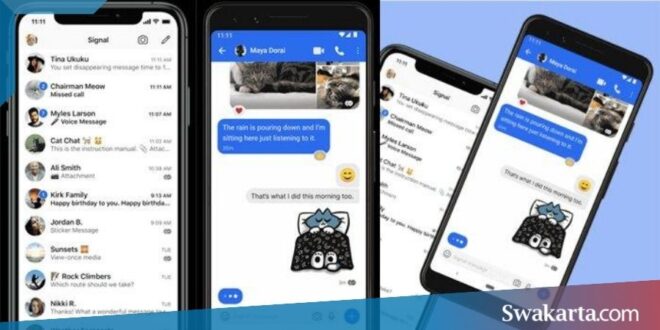Daftar isi
10 Cara Menggunakan Aplikasi Signal Private Messenger 2022 : HP & Komputer
Swakarta.com – Cara Mengunakan Aplikasi Signal – Karena baru dirilis beberapa bulan lalu, wajar saja jika belum banyak yang tahu cara menggunakan aplikasi Signal Private Messenger.
Nah, jika kamu adalah salah satu dari orang-orang tersebut, silahkan simak artikel ini sampai akhir. Sebenarnya dalam menggunakan aplikasi tersebut caranya tidak beda jauh seperti menggunakan WhatsApp.
Namun pada aplikasi ini memang terdapat beberapa fitur yang cukup unik dan jarang ada di aplikasi chatting lainnya.
Kenapa sih banyak orang yang beralih ke aplikasi Signal Private Messenger? Hal ini disebabkan oleh adanya kasus pelanggaran kebijakan privasi oleh WhatsApp. Kabar tersebut mungkin sudah banyak diketahui oleh kamu semua.
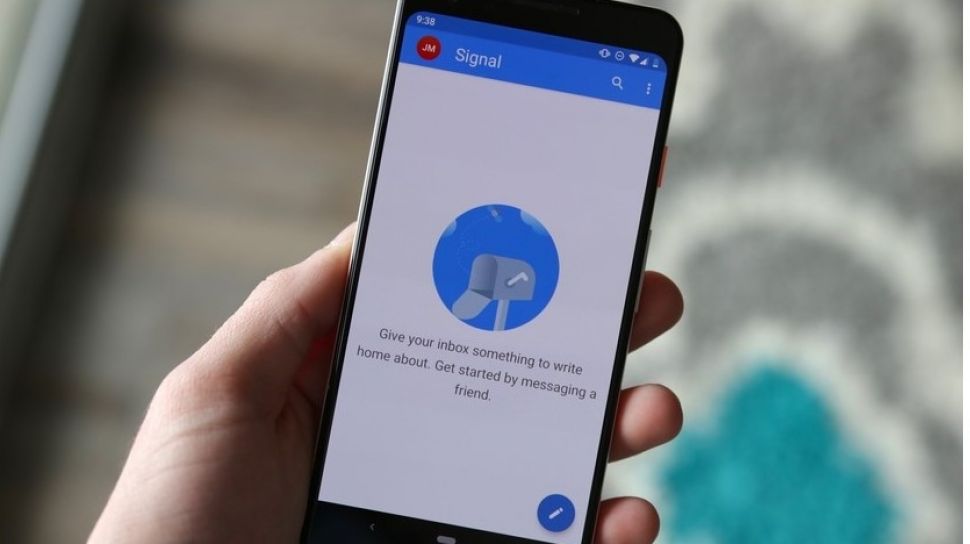
Apa Itu Signal Private Messenger?
Signal Private Messenger merupakan sebuah aplikasi chatting yang tengah Booming belakangan ini. Banyak pengguna WhatsApp yang beralih ke aplikasi Signal Private Messenger.
Aplikasi ini sejatinya menawarkan fitur dan cara penggunaan yang sama seperti WhatsApp. Namun, ada beberapa point khusus dari aplikasi ini, salah satunya dari segi keamanan pesan atau Private Messenger.
Menggunakan Signal Private Messenger di HP
1. Cara Membuat Akun
- Buka aplikasi Signal.
- Lalu tap Continue.
- Masukkan nomor HP pada kolom yang tersedia.
- Jika sudah, klik Next.
- Setelah itu kamu akan menerima SMS berisi kode verifikasi.
- Masukkan kode tersebut sesuai instruksi di layar.
- Kemudian lengkapi kolom First Name dan Last Name (boleh menggunakan nama samaran).
- Lalu klik Next untuk melanjutkan.
- Buatlah 6 digit PIN lalu tap Next.
- Sekarang akun Signal Private Messenger telah aktif.
2. Cara Mengganti PIN Keamanan
- Jalankan aplikasi Signal di smartphone.
- Setelah itu pilih ikon tiga titik di sudut kanan atas -> Pengaturan.
- Lalu tap menu Privasi -> Ganti PIN.
- Kemudian kamu akan diminta memasukkan PIN baru (minimal 4 digit).
- Lakukan proses tersebut sebanyak dua kali sebagai konfirmasi.
- Selesai.
3. Cara Memberi Efek Blur Pada Foto Profile
- Tap menu Profile di bagian atas.
- Selanjutnya tap logo kamera -> Pilih Dari Galeri.
- Pilih salah satu foto untuk dijadikan gambar profile di Signal Private Messenger.
- Pada tampilan berikutnya gulir ikon aktivasi Kaburkan Wajah.
- Tentukan bagian yang akan di Blur.
- Jika sudah, tap tanda centang di pojok kanan atas.
- Terakhir, klik Simpan.
4. Cara Mengirimkan File ke Sesama Pengguna Signal Private Messenger
- Tap salah satu daftar kontak yang dituju atau bisa mencarinya melalui kolom pencarian.
- Jika sudah, buka menu percakapan -> tap tanda (+) di sebelah logo speaker.
- Pilih file yang akan dikirim.
- Jika sudah, tap ikon kirim di pojok kanan bawah.
- Sekarang file tersebut sudah terkirim.
5. Cara Menggunakan Video Call di Signal
- Buka salah satu kontak yang ingin diajak Video Call.
- Setelah itu tap ikon Kamera Video dibagian atas.
- Kemudian pilih Mulai Panggilan.
- Tunggu sampai kontak yang dituju menerima panggilan Video dari kamu.
- Jika sudah, kamu juga bisa memulai aktivitas Video Call dengan kontak tersebut.
6. Cara Mengirim Pesan Suara
- Buka daftar Chat di Signal Private Messenger.
- Tekan dan tahan ikon speaker sampai muncul tulisan Geser Untuk Membatalkan pada kolom chating.
- Ucapkan pesan untuk di kirim ke penerima.
- Untuk mengirimkannya kamu cukup lepaskan ikon Speaker.
Menggunakan Signal Private Messenger di Komputer
1. Cara Menginstal Aplikasi Signal Private Messenger di PC / Laptop
- Download aplikasi melalui situs signal.org.
- Setelah itu cari hasil download di folder programs.
- Klik kanan -> Run As Administrator pada file tersebut.
- Tunggu hingga proses instalasi selesai.
2. Cara Menghubungkan Signal PC ke Smartphone
- Buka aplikasi Signal Private Messenger.
- Nanti akan muncul kode QR di layar PC.
- Silahkan buka Signal Private Messenger di smartphone -> Pengaturan.
- Kemudian scroll kebawah dan pilih Perangkat Terhubung.
- Nanti akan muncul menu Scan QR, kamu cukup mengarahkan smartphone kamu ke layar PC.
- Sekarang Signal Private Messenger sudah bisa digunakan melalui dua perangkat sekaligus.
3. Cara Memulai Percakapan
- Tap salah salah satu kontak Signal.
- Lalu ketikkan Pesan pada kolom yang tersedia.
- Jika sudah klik ikon kirim.
4. Cara Mengganti Tampilan Tema
- Pilih menu profile di sebelah kiri kolom pencarian.
- Selanjutnya klik Preferences.
- Pada menu Theme silahkan pilih sesuai skeinginan . Tersedia pilihan tema Gelap (Dark), Light (Terang) dan System.
 Warta Berita Terkini Kumpulan Berita dan Informasi dari berbagai sumber yang terpercaya
Warta Berita Terkini Kumpulan Berita dan Informasi dari berbagai sumber yang terpercaya